教你如何win10关闭cpu降频
分类:win10教程 发布时间:2020-09-05 08:00:08
在使用电脑的时候,如果温度太高的话很有可能会触发CPU自动降频,这时候可能会影响我们的其他一些操作,那么win10关闭cpu降频怎么做?这是最近蛮多小伙伴问到的一个问题,接下来小编就专门来和大家讲讲关闭cpu降频解决办法吧!
1、首先我们点击开始菜单,之后选择设置。
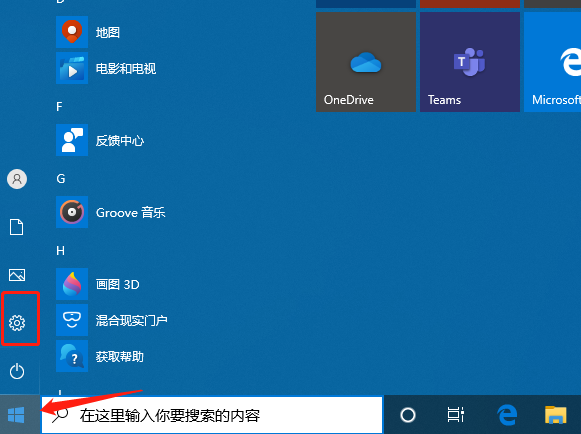
2、之后在设置界面中,点击系统。
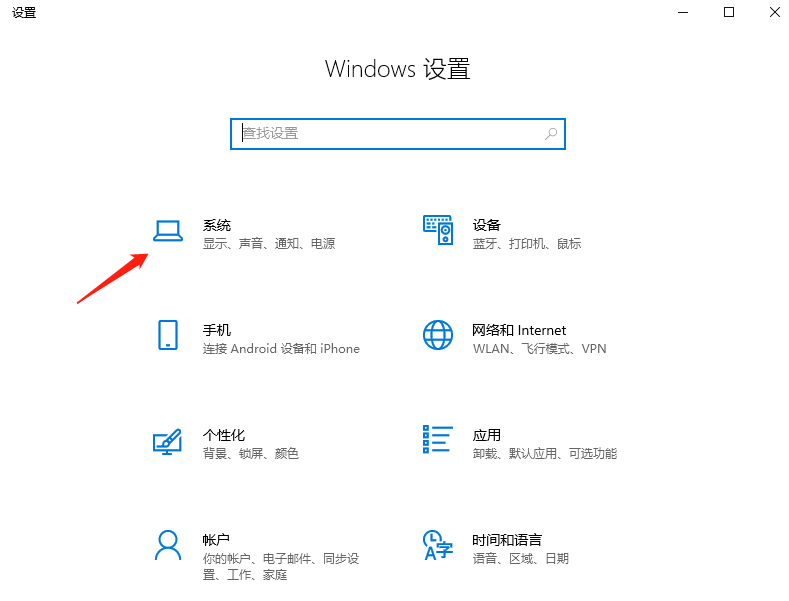
3、接着在系统界面中,点击左侧的睡眠和电源,之后选择其他电源设置。
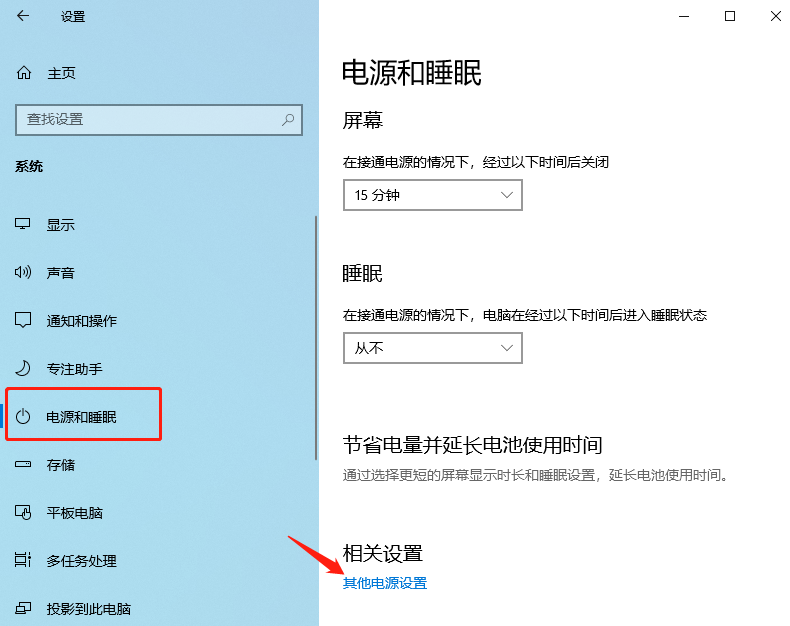
4、接着在设置界面中,选中高性能选项,之后点击更改计划设置。
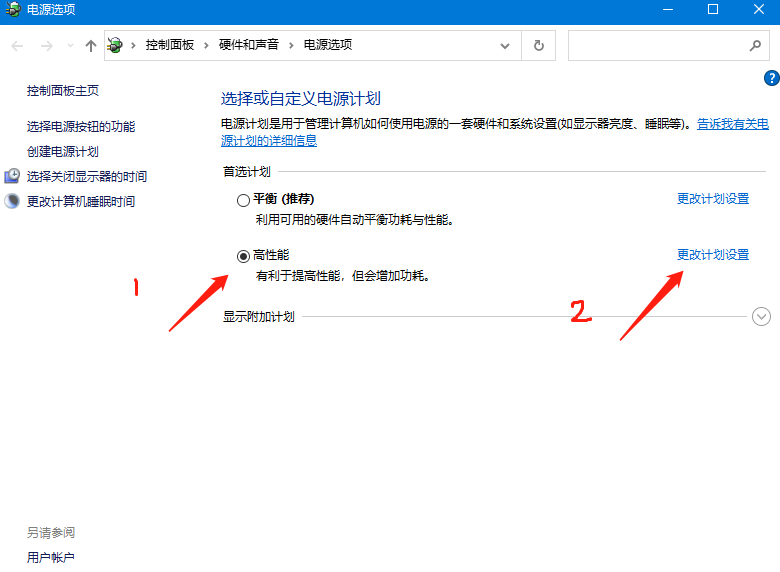
5、接着在计划设置界面中,点击更改高级电源设置。
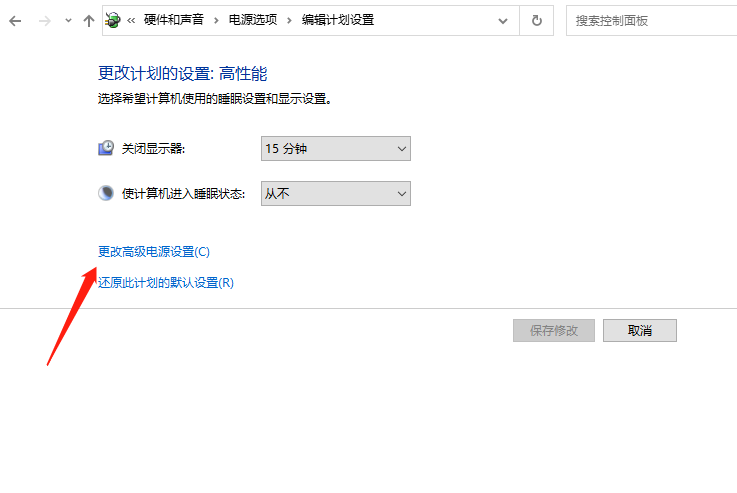
6、接着选中处理器电源管理,根据以下图片设置,之后保存即可。
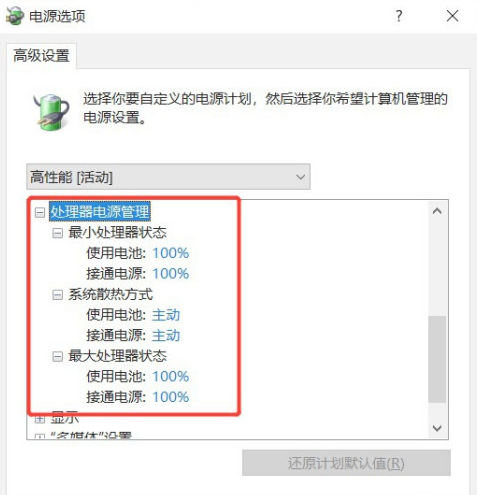
好啦,以上就是win10关闭cpu降频怎么做的全部步骤啦~看起来是不是很简单呢?其实操作起来也很简单的,相信聪明的小可爱们也都学的差不多啦,那就赶快去实践一遍看看吧!






 立即下载
立即下载




 魔法猪一健重装系统win10
魔法猪一健重装系统win10
 装机吧重装系统win10
装机吧重装系统win10
 系统之家一键重装
系统之家一键重装
 小白重装win10
小白重装win10
 杜特门窗管家 v1.2.31 官方版 - 专业的门窗管理工具,提升您的家居安全
杜特门窗管家 v1.2.31 官方版 - 专业的门窗管理工具,提升您的家居安全 免费下载DreamPlan(房屋设计软件) v6.80,打造梦想家园
免费下载DreamPlan(房屋设计软件) v6.80,打造梦想家园 全新升级!门窗天使 v2021官方版,保护您的家居安全
全新升级!门窗天使 v2021官方版,保护您的家居安全 创想3D家居设计 v2.0.0全新升级版,打造您的梦想家居
创想3D家居设计 v2.0.0全新升级版,打造您的梦想家居 全新升级!三维家3D云设计软件v2.2.0,打造您的梦想家园!
全新升级!三维家3D云设计软件v2.2.0,打造您的梦想家园! 全新升级!Sweet Home 3D官方版v7.0.2,打造梦想家园的室内装潢设计软件
全新升级!Sweet Home 3D官方版v7.0.2,打造梦想家园的室内装潢设计软件 优化后的标题
优化后的标题 最新版躺平设
最新版躺平设 每平每屋设计
每平每屋设计 [pCon planne
[pCon planne Ehome室内设
Ehome室内设 家居设计软件
家居设计软件 微信公众号
微信公众号

 抖音号
抖音号

 联系我们
联系我们
 常见问题
常见问题



